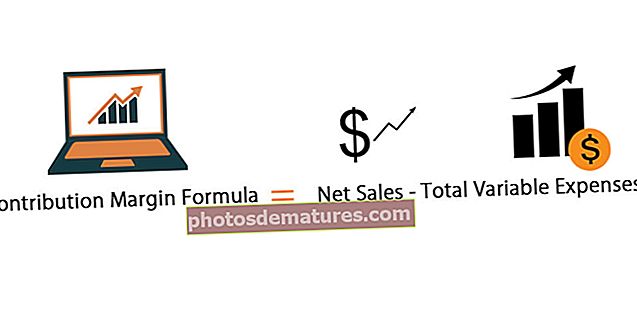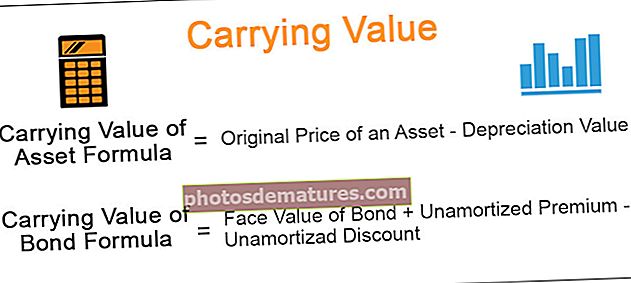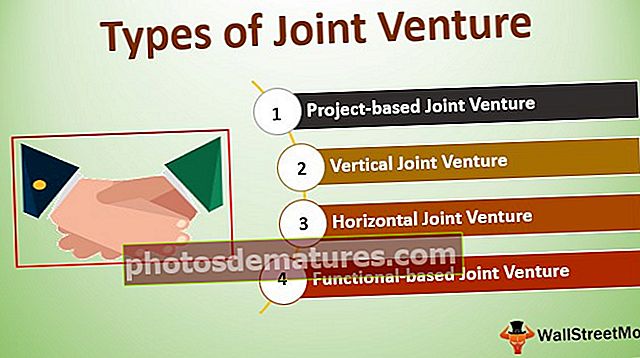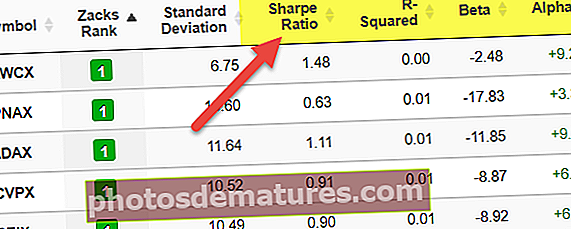پاور BI میں اقدامات | پاور BI میں نئے اقدامات کس طرح تخلیق اور استعمال کریں؟
پاور دو میں اقدامات کسی بھی اعداد و شمار کا خلاصہ ہوتا ہے ، کسی بھی اعداد و شمار کا خلاصہ ہونا یا اعداد و شمار کی نمائندگی کرنا ضروری ہے ، طاقت میں ہمارے پاس اعداد و شمار کی بنیاد پر اپنے اقدامات بنانے کے ل create ٹولز موجود ہیں ، ہمارے پاس بھی ہم چاہتے ہیں کے طریقوں کے نام کے اختیارات۔
پاور BI میں کیا اقدامات ہیں؟
پاور BI اقدامات ایک DAX ماڈل میں حساب کی وضاحت کرنے کا ایک طریقہ ہے جو ہر صف کی بنیاد پر اقدار کا حساب کتاب کرنے میں ہماری مدد کرتا ہے بلکہ اس سے یہ ہمیں ایک میز سے متعدد قطاروں کی مجموعی اقدار فراہم کرتا ہے۔ پاور بی آئی میجرز بنانا اکثر "کیلکولیٹڈ میجرز" کہلاتا ہے جو موجودہ ٹیبل سے ہی نئی اقدار کا حساب کتاب کرنے کے لئے DAX تاثرات استعمال کرتا ہے۔
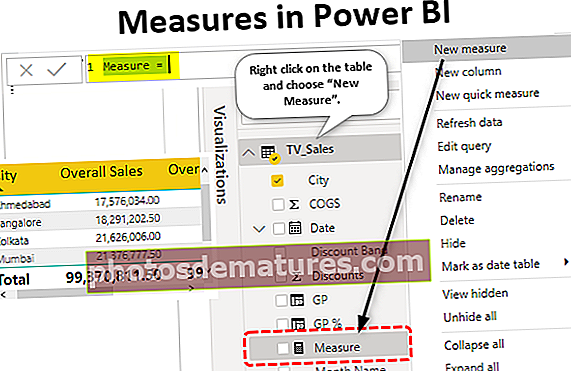
اب ہم دیکھیں گے کہ ہم موجودہ ڈیٹا سیٹ کے ساتھ کھیلنے کے ل Power کیسے پاور BI میں نئے اقدامات تشکیل دے سکتے ہیں۔ ہمارے ساتھ مشق کرنے کے لئے آپ اس مثال میں استعمال شدہ ورک بک کو ڈاؤن لوڈ کرسکتے ہیں۔
آپ پاور BI ایکسل ٹیمپلیٹ میں یہ اقدامات ڈاؤن لوڈ کرسکتے ہیں - پاور BI ایکسل ٹیمپلیٹ میں اقداماتپاور BI میں پیمائش کیسے بنائیں اور استعمال کریں؟
میں نے پہلے ہی پاور BI اور اپنے ٹیبل کے مختلف کالموں پر ڈیٹا اپ لوڈ کردیا ہے جیسا کہ ذیل میں دکھایا گیا ہے۔

اس جدول سے ، ہمارے پاس مجموعی فروخت قیمت کا حساب لگانے کے لئے “ٹوٹل سیلز” ویلیو نہیں ہے جس کے ذریعہ ہم کل سیل کا حساب کتاب کرنے کے لئے حسابی کالم داخل کرسکتے ہیں۔
- ایک نیا کالم شامل کرنے کے لئے ٹیبل پر دائیں کلک کریں اور نیچے دیئے گئے فیلڈ سیکشن کے تحت "نیا کالم" منتخب کریں۔

- اس سے "فارمولا ٹیب" میں نیا کالم سیکشن کھل جائے گا۔

- پہلے ، ہمیں DAX اظہار فارمولہ لگانے سے پہلے کالم کو ایک نام دینے کی ضرورت ہے۔ "کل فروخت" کے نام سے نام دیں اور ذیل میں جیسا فارمولا درج کریں۔

- مذکورہ فارمولہ کے بعد enter کی کو دبائیں اور ہمارے پاس ٹیبل میں ایک نیا کالم ہوگا۔

- اسی طرح ، مجموعی منافع اور مجموعی منافع٪ کے لئے دو مزید کالموں کا حساب لگائیں۔
- ذیل میں مجموعی منافع (جی پی) کے لئے ہے۔

- ذیل میں مجموعی منافع٪ (جی پی٪) کے لئے ہے۔

- اب ان نئے کالموں کا استعمال کرکے ہم مجموعی قدروں کو حاصل کرنے کے ل New نئے اقدامات تشکیل دے سکتے ہیں۔ ٹیبل پر دائیں کلک کریں اور "نیا پیمائش" کا انتخاب کریں۔

- اس سے یہ بھی ایک نیا کالم بنائے گا جو اوپر والے جیسے ہی ہے لیکن اس سے ہم لفظ "پیمائش" دیکھ سکتے ہیں۔

- اب اگر آپ مجموعی طور پر فروخت کی رقم حاصل کرنا چاہتے ہیں تو ہم DAX اظہار کا استعمال کرکے وہ طاقت کے دو پیمانے تشکیل دے سکتے ہیں۔ پہلے پیمائش کو ایک نام دیں جس کا نام "مجموعی طور پر سیلز" ہے اور SUM DX فنکشن کو کھولیں۔

- جیسا کہ آپ اوپر دیکھ سکتے ہیں کہ انٹیلی سینس کی فہرست نے ٹیبل سے تمام کالمز دکھانا شروع کردیئے۔ تو منتخب کریں “ٹی وی_ سیلز [کل فروخت "۔

- بریکٹ کو بند کریں اور ٹیبل میں نئے پیمانے کو حاصل کرنے کے لئے enter key دبائیں۔

- اسی طرح ، نئی طاقت دو پیمائش میں مجموعی منافع (جی پی) کی مجموعی سمری ویلیو حاصل کریں۔

- آئیے تمام شہروں کے مقابلہ میں فروخت کی مجموعی قیمت حاصل کرنے کے لئے پاور بائی میں ایک اور نیا اقدام تشکیل دیں۔ اس کے ل we ، ہمیں DAX افعال استعمال کرنے کی ضرورت ہے ، پہلے نیا پیمانہ کھولیں۔

- DAX فارمولہ شروع کرنے سے پہلے آپ دو فارورڈ سلیشس سے شروع کرکے اس فنکشن کے لئے ایک تبصرہ بھی داخل کرسکتے ہیں۔

- اگلی لائن میں ، آپ ALT کی کو ایک ساتھ تھام کر اگلی لائن ہٹ انٹر کی کودنے کے لئے فارمولہ جاری رکھ سکتے ہیں۔

- کلک تقریب کو کھولیں۔

- کے لئے اظہار ہمیں کس کالم کی فراہمی ہے کہ ہمیں SUM حاصل کرنے کی ضرورت ہے چونکہ ہمیں کیلکولیٹ فنکشن کے اندر ایکسل میں SUM اوپن SUM فنکشن کی ضرورت ہے۔

- ایس ایم او فنکشن کیلئے "کل سیلز" کالم منتخب کریں۔

- دوسری دلیل ہے فلٹر 1 اس کھلی تمام تقریب کے لئے۔

- اس فراہمی کے لئے "شہر" کالم۔

- دو بریکٹ کو بند کریں اور اس نئی پاور دوائی پیمائش کے ل enter درج کریں کو دبائیں۔
- اب ان حسابی اقدامات کے استعمال سے ہم ہر شہر کے شراکت کی فیصد کا حساب لگاسکتے ہیں۔ نیا پیمائش کالم داخل کریں اور اس کا نام "سیلز٪" رکھیں۔

- اب سیلز کا حساب لگانے کے لئے "مجموعی طور پر فروخت / آل سٹی سیلز * 100" کے فارمولے داخل کریں۔

- فارمولا ختم کرنے کے لئے enter کی دبائیں۔
- اب ان نئے اقدامات کا استعمال کرتے ہوئے ہم شہر کی فروخت کی ہر فیصد کو ظاہر کرنے کے لئے ایک میز بنائیں گے۔ بصریوں سے "ٹیبل" بصری داخل کریں۔

- اب "ٹیبل" بصری کے "اقدار" والے فیلڈ میں "شہر ، مجموعی طور پر فروخت ، مجموعی طور پر شہر کی فروخت ، اور سیلز٪" کو ڈریگ اور ڈراپ کریں۔

اس سے شہر کے مطابق ان کی مجموعی شراکت کے ساتھ شہر کے لحاظ سے فروخت کا نظارہ تخلیق کرنا چاہئے تھا۔

اب ہم دیکھ سکتے ہیں کہ احمدآباد شہر نے فروخت کی مجموعی قیمت میں 17.69٪ کا تعاون کیا ہے۔ لہذا اس طرح پاور BI میں اقدامات کا استعمال کرتے ہوئے ، ہم DAX فارمولوں کا استعمال کرکے نئی اقدار حاصل کرسکتے ہیں۔
نوٹ: پاور BI ڈیش بورڈ فائل بھی نیچے دیئے گئے لنک سے ڈاؤن لوڈ کی جاسکتی ہے اور حتمی پیداوار بھی دیکھی جاسکتی ہے۔
آپ یہ پاور دو پیمائش ٹیمپلیٹ ڈاؤن لوڈ کرسکتے ہیںیہاں یاد رکھنے والی چیزیں
- کیلکولیٹڈ کالم اور حسابی اقدامات ایک دوسرے سے مختلف ہیں۔
- اقدامات کا استعمال کرتے ہوئے ، ہم مجموعی طور پر مجموعی رقم تشکیل دے سکتے ہیں۔
- پاور BI میں لگ بھگ تمام اقدامات DAX فارمولوں کی مدد سے بنائے گئے ہیں۔
- عام طور پر ، اقدامات کی بہتر تفہیم کے ل all تمام اقدامات الگ الگ ٹیبل میں رکھے جاتے ہیں۔